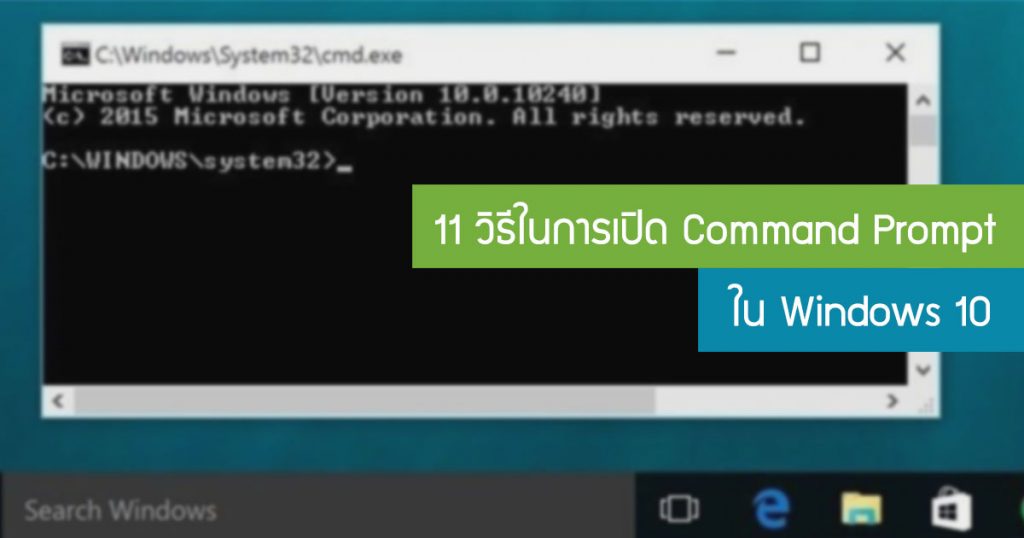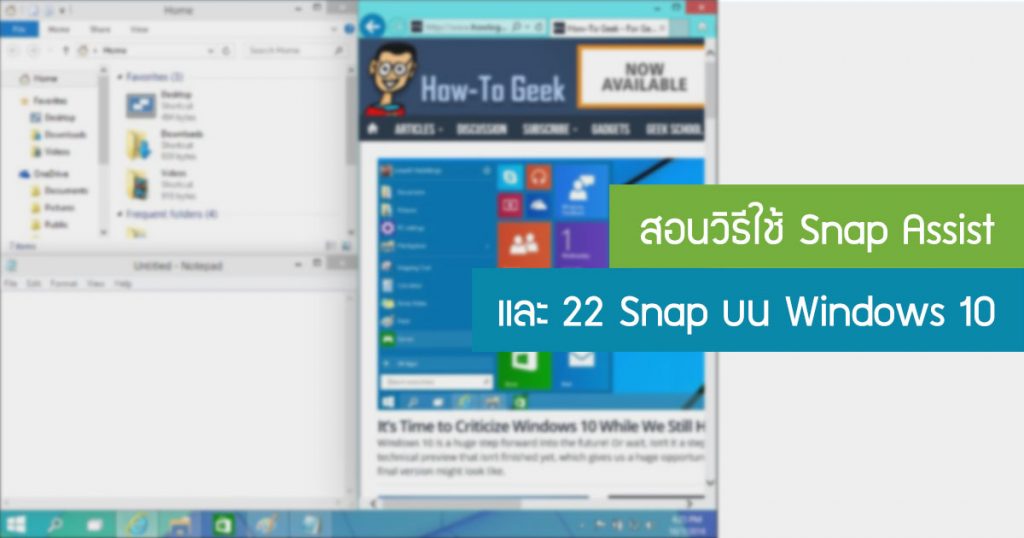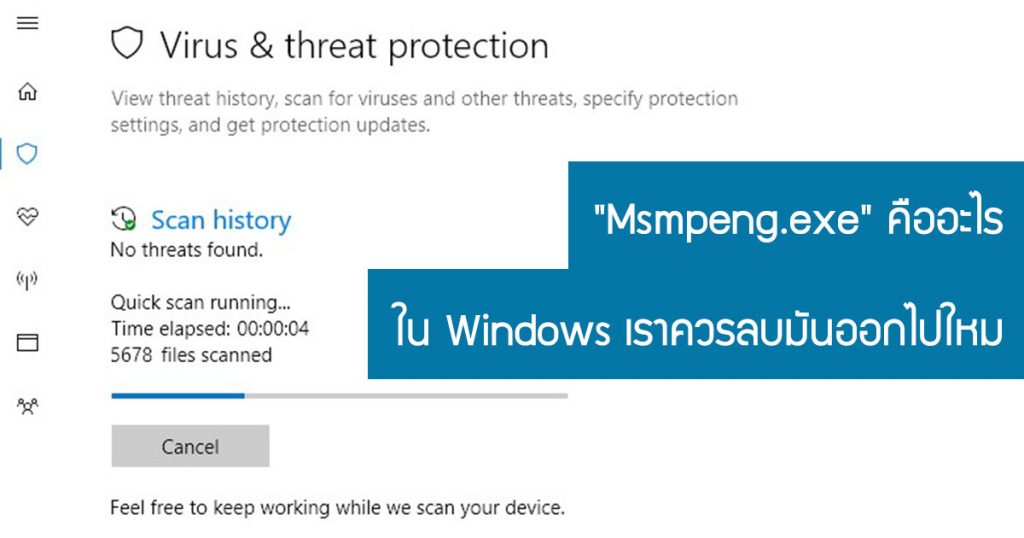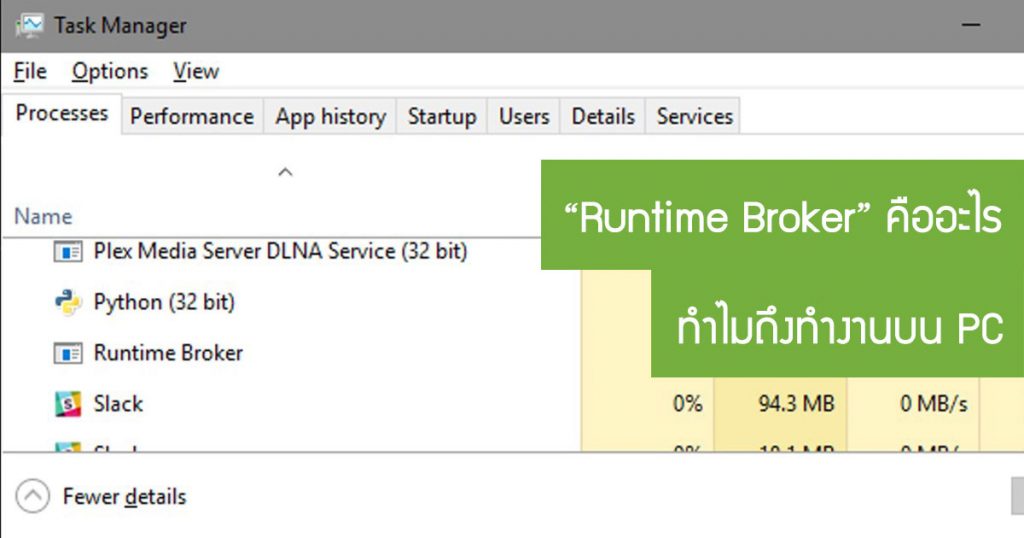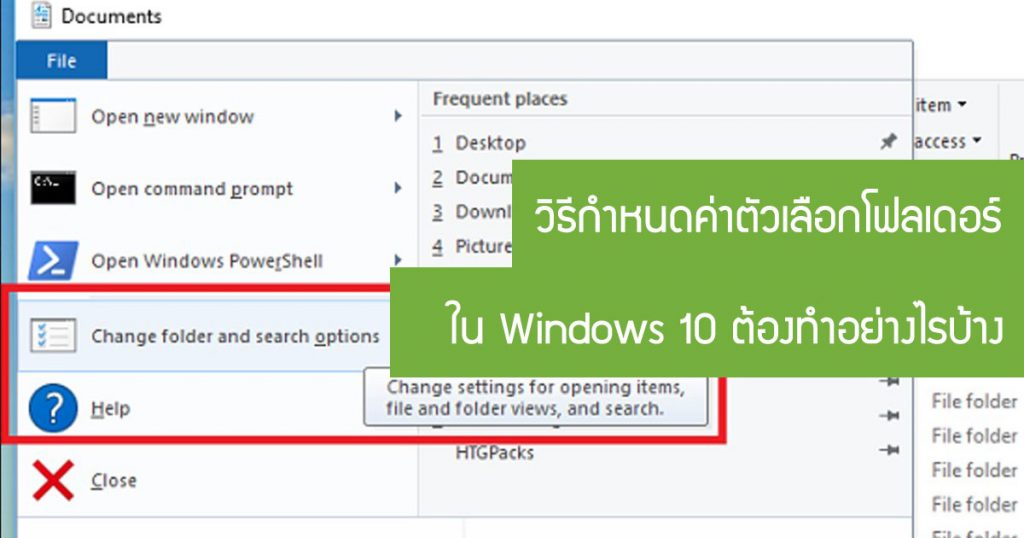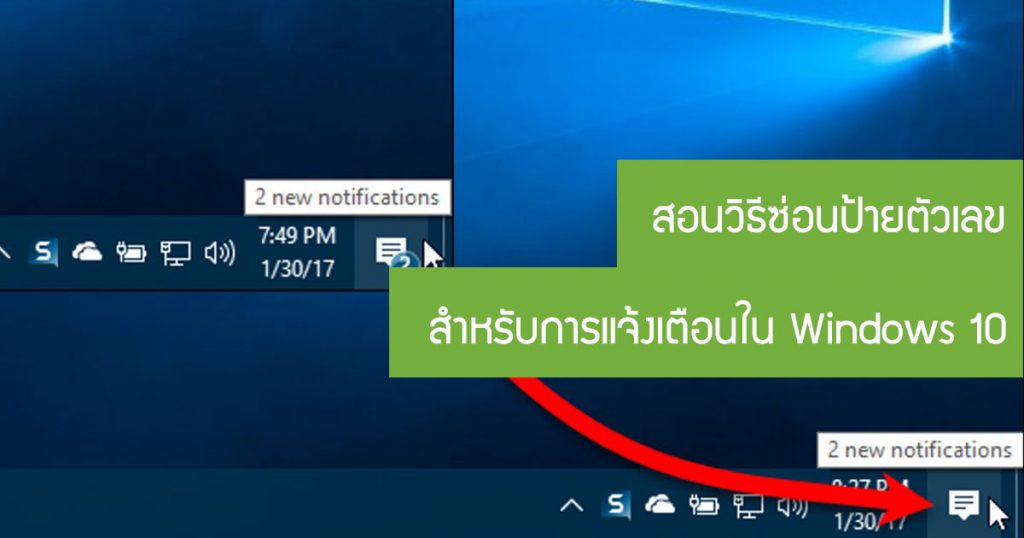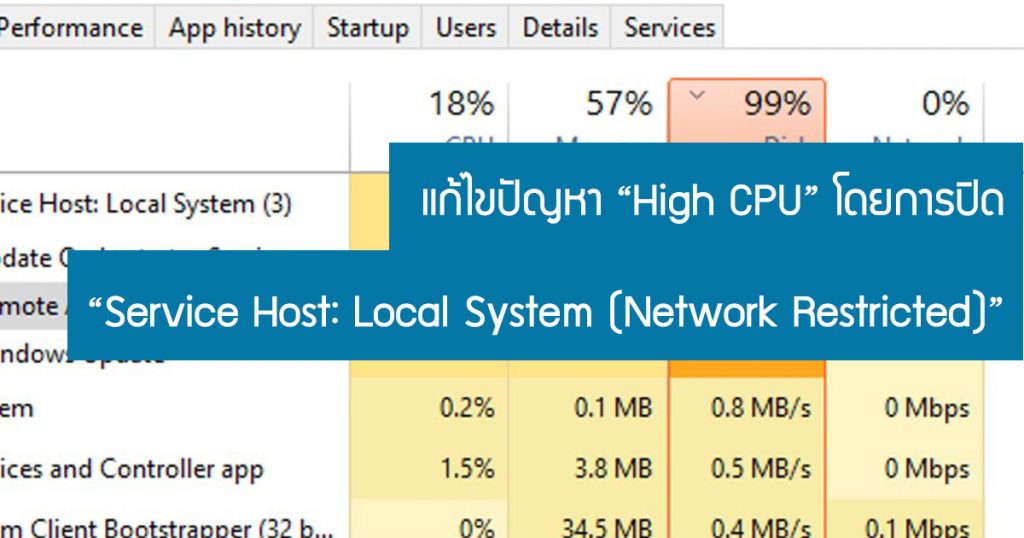Command Prompt หรือที่รู้จักกันในชื่อ cmd.exe หรือ cmd เป็นเครื่องมือที่มีประโยชน์มาก ช่วยให้คุณทำบางสิ่งได้เร็วกว่าปกติที่เคยใช้ ตัว Command Prompt ยังสนับสนุนแป้นพิมพ์ลัดทุกประเภท ซึ่งทำให้มีประสิทธิภาพมากยิ่งขึ้น แม้ว่าการเปิด Command Prompt จาก Start menu จะเป็นเรื่องง่ายและหลายคนก็ใช้วิธีนี้ แต่นั่นก็ไม่ใช่วิธีเดียวที่จะเข้าถึง Command Promp ได้ ในบทความนี้เรามาแนะนำ 11 วิธีในการเปิด Command Prompt ใน Windows 10 กันค่ะ หมายเหตุ : บทความแนะนำนี้วิธีการที่ใช้ใน Windows 10 แต่วิธีการเหล่านี้ส่วนใหญ่ก็สามารถใช้งานได้ใน Windows เวอร์ชันก่อนหน้านี้ได้เหมือนกัน 01.เปิด Command Prompt จากเมนู Windows+X Power Users กด Windows + X ที่แป้นคียบอร์ด เพื่อเปิดเมนู Power […]
Category Archives: Windows
ฟีเจอร์ Snap คือตัวช่วงแบ่งหน้าจอ ปรับขนาดหน้าต่างได้เร็ว ในวินด์โดว์ ซึ่งเปิดตัวในชื่อ “Aero Snap” ใน Windows 7 และได้รับการปรับปรุงให้ดีขึ้นมากใน Windows 10 Snap Assist, ซึ่งสแนป 2×2 และฟีเจอร์สแน็ป จัดหน้าต่างโปรแกรมในแนวตั้งช่วยให้ทำงานบนเดสก์ท็อปได้ง่ายมากขึ้น ในตัวอย่างทางเทคนิคของ Windows 10 “universal apps” จะทำงานในหน้าต่างบนเดสก์ท็อป ฟีเจอร์ “Snap” ที่ปรับให้เหมาะกับการสัมผัสของ Windows 8 ได้หายไปแล้วและกำลังถูกรวมเข้ากับฟีเจอร์ Snap บนเดสก์ท็อปเพื่อให้อินเทอร์เฟซของ Windows ทำให้มีความสอดคล้องกันมากขึ้น Snap Assist ในการสแนปหน้าต่างเดสก์ท็อป ให้คลิกซ้ายที่แถบชื่อหน้าต่าง จากนั้นกดเมาส์ค้างไว้ จากนั้นลากไปที่ขอบซ้ายหรือขวาของหน้าจอ คุณจะเห็นการ “ซ้อนทับแบบโปร่งใสปรากฏขึ้น” ตามภาพด้านล่าง ซึ่งแสดงให้เห็นว่าจะวางหน้าต่างไว้ที่ไหน จากนั้นปล่อยปุ่มเมาส์เพื่อสแนปหน้าต่าง หากไม่อยากรอก็สามารถลากและวางแถบชื่อเรื่องของหน้าต่างไปที่ขอบด้านใดด้านหนึ่งของหน้าจอเพื่อสแน็ปช็อต ส่วนนี้ยังมีการทำงานบน Windows 7 และ 8 เมื่อคุณ Snap […]
ในขณะนี้ CPU ของคุณมีการใช้งานเต็ม 100% หรือไม่? หากคุณเข้าไปดูที่ Task Manager ใน Windows และดูที่แท็บกระบวนการ คุณอาจสังเกตเห็นว่ากระบวนการที่เรียกว่า msmpeng.exe กิน CPU อยู่เต็ม MsMpEng.exe คืออะไร แล้วคุณจะป้องกันไม่ให้ระบบทำงานช้าลงได้ยังไง? ไม่เหมือนที่คุณเคยอ่านจากที่อื่น “มันไม่ใช่สปายแวร์หรือมัลแวร์” เรื่องนี้เป็นเรื่องที่ค่อนข้างน่าขัน เพราะมันเกี่ยวข้องกับ Windows Defender ซึ่งเป็นผลิตภัณฑ์ป้องกันไวรัสจาก Microsoft Windows Defender เป็นโปรแกรมป้องกันมัลแวร์และโปรแกรมป้องกันไวรัสที่สำคัญสำหรับ Windows ซึ่งตรงนี้มันก็ไม่ควรปิดจริงๆ นอกเสียจากจะติดตั้งโปรแกรมของบริษัทอื่นไว้ ซึ่งในกรณีนี้ โปรแกรมจะปิดโดยอัตโนมัติ ในบทความนี้จะอธิบายสาเหตุต่างๆ ว่าทำไมมันใช้ CPU ในเครื่องคอมจนหมด และต้องแก้ไขอย่างไร ดำเนินการสแกน หากคุณบังเอิญเข้าไปดูที่ task manager ในขณะที่ Windows Defender ทำการสแกน ก็จะเห็นว่า CPU ใช้เวลานานมาก ให้รอจนกว่าการสแกนจะเสร็จสิ้น และตรวจสอบการใช้งาน CPU อีกครั้งและหวังว่าจะกลับมาเป็นปกติ […]
บางครั้ง คุณอาจประสบปัญหานี้ ไม่สามารถลบไฟล์หรือโฟลเดอร์ใน Windows 10 ได้ ไม่ว่าทำการลบกี่ครั้งก็ตาม อาจจะเป็นเพราะ ถูกใช้โดยโปรแกรม และป้องกันไม่ให้ถูกลบ ย้าย หรือเปลี่ยนชื่อไฟล์ การล็อกไฟล์นี้ช่างเป็นเรื่องที่น่าผิดหวังอย่างยิ่ง โดยเฉพาะเมื่อคุณรู้ว่าไฟล์นั้นไม่ได้ถูกใช้งานจริงๆ แล้วเราจะบังคับลบไฟล์ในคอมพิวเตอร์ Windows 10 ได้อย่างไร? โดยทั่วไป ถ้าไฟล์ถูกเปิดหรือใช้โดยแอพพลิเคชั่นหรือโปรแกรมอื่น คอมพิวเตอร์ Windows 10 จะทำเครื่องหมายไฟล์นั้นในสถานะล็อค และไม่สามารถลบ แก้ไข หรือย้ายไฟล์นี้ได้ เมื่อคุณไม่ได้ใช้ไทล์นี้ ไทล์จะถูกปลดล็อค แต่บางครั้ง กระบวนการปลดล็อคไฟล์อาจไม่สำเร็จ ซึ่งอาจทำให้การดำเนินการลบไฟล์ไม่สำเร็จ พร้อมกับคำเตือนที่แสดงว่าไฟล์นั้นถูกเปิดโดยโปรแกรมอื่น วิธีลบไฟล์ที่ลบไม่ได้มีสองวิธีในการแก้ไขปัญหานี้ 1. วิธีลบไฟล์ในคอม ที่ลบไม่ได้ โดยใช้ Windows Command ขั้นแรก เปิดพรอมต์คำสั่ง ในการดำเนินการนี้ ให้เริ่มต้นด้วยการเปิดเมนูเริ่ม (ปุ่ม Windows) พิมพ์ run แล้วกด Enter ในกล่องโต้ตอบที่ปรากฏขึ้น ให้พิมพ์ cmd แล้วกด Enter […]
จะเกิดอะไรขึ้นหาก Windows ให้คุณเข้าถึงเครื่องมือการดูแลระบบต่างๆ ตัวเลือกการสำรองและกู้คืนข้อมูล และการตั้งค่าการจัดการที่สำคัญอื่นๆ ได้ในหน้าต่างเดียวได้อย่างรวดเร็ว ไม่ต้องมองหาอะไรเพิ่มเติมจากที่เรียกว่า “God Mode” God Mode คืออะไร “God Mode” เป็นชื่อที่ตั้งเล่นๆจากนักเขียนบล็อกในช่วงปี 2010 อาจเป็นเพราะมันน่าฟังกว่าชื่อจริงอย่าง Windows Master Control Panel shortcut ส่วนที่ได้ชื่อว่า god mode เพราะว่าเป็นการเข้าถึง Control Panel เพียงแค่สร้างโฟลเดอร์ใหม่ โดยผู้ใช้ Windows สามารถการ”ตั้งค่าได้ทั้งหมด” จากเข้าถึงตรงนี้ ตั้งแต่การเปลี่ยนพื้นหลังเดสก์ท็อปไปจนถึงการตั้งค่า VPN หรือการแบ่งพาร์ติชั่นฮาร์ดไดรฟ์ รวมแล้วมีเกือบ 50 หมวดหมู่และส่วนใหญ่มีหลายรายการ เกือบจะเป็นเรื่องตลกที่เข้าถึงได้ง่าย เพียงแค่สร้างโฟลเดอร์ใหม่ ที่ใดก็ได้ที่สร้างไว้แล้วบนเดสก์ท็อปและเปลี่ยนชื่อโฟลเดอร์นั้นเป็นดังนี้: God Mode.{ED7BA470-8E54-465E-825C-99712043E01C}. ส่วน “God Mode” สามารถเรียกอะไรก็ได้ที่ต้องการ ไอคอนโฟลเดอร์เริ่มต้นจะเปลี่ยนเป็นไอคอนแผงควบคุม และคุณสามารถเปิดเพื่อดูการตั้งค่าทั้งหมดจากตรงนี้ได้ หมายเหตุเพิ่มเติม เนื่องจากคุณลักษณะที่ไม่มีเอกสารเปิดเผยทั่วทั้งเว็บ Microsoft ได้ตัดสินใจที่จะเปิดกว้างมากขึ้นเกี่ยวกับเรื่องนี้ โดยยอมรับว่ามีคำสั่งที่คล้ายคลึงกันใน […]
หากคุณกำลังอ่านบทความนี้ คุณอาจเห็นกระบวนการ “Runtime Broker” ในหน้าต่างตัวจัดการงานและสงสัยว่ามันคืออะไร และทำไมในบางครั้งการใช้งาน CPU สูงขึ้น ในบทความนี้เรามีคำตอบให้ค่ะ เริ่มอ่านกันเลยดีกว่า! แล้วมันคืออะไรตัว Runtime Broker นี่? Runtime Broker เป็นกระบวนการหลักของ Microsoft อย่างเป็นทางการที่เปิดตัวใน Windows 8 มาก่อน และดำเนินต่อไปใน Windows 10 มันถูกใช้เพื่อตรวจสอบว่า universal app ที่คุณได้รับจาก Windows Store ซึ่งเรียกว่าแอพ Metro ใน Windows 8 ว่ากำลังประกาศการอนุญาตทั้งหมดหรือไม่ เช่น การเข้าถึงตำแหน่งหรือไมโครโฟนของคุณ แม้ว่าจะทำงานในเบื้องหลังตลอดเวลา แต่คุณอาจเห็นกิจกรรมเพิ่มขึ้น เมื่อคุณเปิด universal app ก็คือคิดเหมือนคนกลางที่เชื่อมต่อ universal app ของคุณด้วยการตั้งค่าความน่าเชื่อถือและความเป็นส่วนตัวที่คุณได้กำหนดค่าไว้ ทำไมถึงมีการใช้หน่วยความจำ (RAM)? เมื่อไม่ได้ใช้งาน Runtime Broker จะรักษามาตราฐานหน่วยความจำที่ต่ำมาก โดยทั่วไปจะใช้พื้นที่ประมาณ […]
มีหลายสิ่งที่สามารถจดจำได้จาก Window OS เวอร์ชันก่อนๆที่รันจาก 95 จนถึงปัจจุบัน เช่นเดียวกับฟีเจอร์มาตรฐานอื่นๆของ Windows 10 แต่ฟีเจอร์ของโฟลเดอร์อาจไม่ได้รับการปรับโฉมใหม่ที่เราเห็นใน Window 10 แต่ก็ยังมีการปรับแต่งใหม่มาก พอที่จะพูดถึงว่าผู้ใช้ใหม่ในระบบปฏิบัติการอาจไม่รู้จักได้ทันที ดังนั้นในบทความนี้จะอธิบายคุณลักษณะ “ค่าตัวเลือก” ต่างๆของ Folder Options กันค่ะ General ในการกำหนดค่า Folder Options ใน Windows 10 จะต้องเริ่มต้น ด้วยการเปิดหน้าต่างของ “File Explorer” ส่วนวิธีก็ไป Floder อะไรก็ได้ คอมพิวเตอร์ของคุณ จากนั้นเปิดใน Documents tab จาก start menu เมื่อมาหน้านี้แล้ว ให้คลิกที่เมนู “File” ที่อยู่ด้านซ้ายบน แล้วเลือก “Change folder and search options (เปลี่ยนโฟลเดอร์และตัวเลือกการค้นหา)” หรือจะไปที่ Folder ของ […]
การแจ้งเตือนต่างๆใน Windows 10 จะถูกรวบรวมอยู่ใน Action Center ตรงไอคอน 3 ขีดสีขาว จะมีป้ายตัวเลขบอกจำนวนแสดงว่าคุณมีการแจ้งเตือนใหม่ แต่ถ้าหากคุณไม่ต้องการเห็นป้ายนั้น ก็สามารถปิดการใช้งานได้อย่างง่ายๆไม่ยากเลย วิธีซ่อนป้ายตัวเลข หากต้องการปิดใช้งานป้ายหมายเลข ให้คลิกขวาที่ไอคอน Action Center แล้วเลือก “Don’t show number of new notifications (ไม่แสดงจำนวนการแจ้งเตือนใหม่)” ในเมนูป๊อปอัป เมื่อเลือกแล้ว ป้ายตัวเลขบนไอคอน Action Center จะหายไป แต่ไอคอน 3 ขีดสีขาว ยังอยู่เมื่อมีการแจ้งเตือนใหม่ และคุณยังสามารถวางเม้าแช่ไว้ที่ไอคอนเพื่อดูว่ามีการแจ้งเตือนจำนวนเท่าไรแล้วตามภาพ คุณสามารถคลิกที่ไอคอน Action Center ซึ่งคุณสามารถดูการแจ้งเตือน ทั้งใหม่และเก่าได้ โดยปกติการแจ้งเตือนจะยังคงอยู่จนกว่าคุณจะล้าง แต่การแจ้งเตือนบางอันอาจถูกลบโดยอัตโนมัติเมื่อเวลาผ่านไป หรือคุณจะปิดการแจ้งเตือนในแอปพลิเคชัน และหากคุณต้องการเปิดป้ายหมายเลขอีกครั้ง เพียงคลิกขวาที่ไอคอน Action Center แล้วเลือกตัวเลือก “Show number of new notifications (แสดงจำนวนการแจ้งเตือนใหม่)” […]
ในคอมพิวเตอร์ที่ใช้ Windows 10 บางเครื่อง กลุ่มกระบวนการ “Service Host: Local System (Network Restricted)” ใน Task Manager นั้นใช้ทรัพยากร CPU, disk และ RAM จำนวนมากทำให้คอมของเราค้างได้ ในบทความนี้จะสอนวิธีแก้ไขกัน Superfetch มีข้อบกพร่องบางอย่างใน Windows 10 เราดูแล้วว่าบริการ Superfetch อาจจะเป็นปัญหาแม้ว่า Windows Task Manager ไม่ได้ชี้ให้เห็นแบบชัดเจน โดยตัว Superfetch เปิดใช้งานบนคอมพิวเตอร์ที่ใช้ ฮาร์ดดิสก์ “แบบจานหมุน” เท่านั้น ไม่ใช่ฮาร์ดดิสก์ “แบบ SSD” โดยจะคอยเข้าไปดูแอปพลิเคชันที่เราใช้บ่อยที่สุด และโหลดไฟล์ลงใน RAM เพื่อเพิ่มความเร็ว เมื่อคุณเปิดใช้ ใน Windows 10 ในข้อบกพร่องนี้ อาจทำให้ “Superfetch” ใช้ทรัพยากรของ hardware จำนวนมากในบางครั้ง […]
เวลาเราลง windows เสร็จใหม่ เมื่อเราเปิดเข้าในหน้า desktop ตรง taskbar มี ไอคอน ที่เป็นค่าเริ่มแสดงไว้อยู่หลายเริ่มถึง “ไอคอน Microsoft Store” ด้วย แต่เราไม่ต้องการ อยากลบมันออกหล่ะ ในบทความนี้จะสอน วิธีเลิกตรึง Windows Store ออกจาก taskbar วิธีลบไอคอน Microsoft Store ออก เมื่อคุณใช้ Windows 10 เป็นครั้งแรก จะเห็นได้ชัดว่า Microsoft พยายามอย่างยิ่งที่จะให้คุณใช้ Windows App Store หรือที่เรียกว่า “Microsoft Store” พวกเขายินดีที่จะติดโฆษณาทุกที่ในระบบปฏิบัติการ แต่เมื่อสิ่งใหม่ๆ ที่ดีที่สุดใน Store คือ iTunes คุณคงไม่มีทางโน้มน้าวให้ใครเชื่อได้ มันเลยตกลงไป ทางร้านจะต้องจากไป และตอนนี้ เราจะเลิกตรึงมันจากแถบงาน โชคดีที่ง่ายอย่างเหลือเชื่อ เพราะคุณสามารถเลิกตรึง Store จากแถบงานได้ด้วยการคลิกขวาและเลือก “Unpin […]